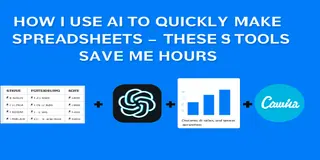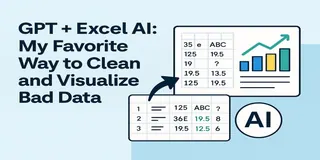Yo solía ser una persona de tablas dinámicas. Cada informe comenzaba con:
- Insertar → Tabla Dinámica
- Arrastrar campos a filas, columnas, valores
- Filtrar, reordenar, agrupar
- Darme cuenta de que elegí la métrica incorrecta
- Rehacer todo
Eso era solo para obtener un resumen medianamente decente. Luego pasaría otros 20 minutos construyendo un gráfico — y otros 10 explicando qué significa el gráfico.
Ahora hago esto en su lugar:
- Subo mi archivo Excel a Excelmatic
- Escribo una pregunta como "Muestra los ingresos por producto y da un resumen rápido"
- Copio los gráficos + insights en mi presentación
Eso es todo.
Esta es la IA de Excel que ahora uso cada semana — y por qué ha reemplazado el 90% de mi trabajo con tablas dinámicas.
Una Tarea Real de Informe: Desglose de Ingresos por Producto
Aquí está la hoja de cálculo que recibí el lunes:
| Fecha | Producto | Ingresos | Región |
|---|---|---|---|
| 2024-04-01 | Alpha | 12000 | Este |
| 2024-04-01 | Beta | 9500 | Este |
| 2024-04-02 | Alpha | 14000 | Oeste |
| 2024-04-02 | Beta | 10000 | Oeste |
Manera Tradicional (Ruta de Tabla Dinámica):
- Insertar tabla dinámica → arrastrar
Productoa Filas,Ingresosa Valores - Añadir
Fechaa Filtros (si quiero analizar diariamente) - Añadir
Regióna Columnas para comparar Este vs Oeste - Clic derecho, formatear valores a moneda
- Insertar un gráfico de columnas agrupadas
- Darme cuenta de que quiero el gráfico por fecha y no por región, volver y rearrastrar campos
⏱ Tiempo empleado: ~15–20 minutos
Manera Excelmatic:
Subí el archivo y escribí:
"Compara los ingresos diarios por producto y región. Crea gráficos y analiza."
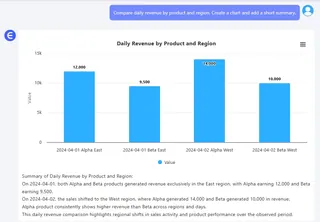
Me dio:
- Un gráfico de columnas agrupadas (Alpha y Beta por región, por fecha)
- Un resumen de 2 líneas: "Alpha tuvo un ingreso diario promedio más alto, especialmente en el Oeste."
⏱ Tiempo empleado: ~1 minuto
Qué Hace Diferente a Excelmatic
- No construyes gráficos — los pides
- No arrastras campos — describes tu necesidad
- No resumes datos — el sistema escribe el insight
Es como las tablas dinámicas... si las tablas dinámicas pudieran pensar.
Cuándo Uso ChatGPT Primero
A veces el Excel sin procesar está desordenado:
- Las fechas están en formatos mezclados
- Las regiones son inconsistentes ("este", "ESTE", "Este")
- Los nombres de productos son demasiado largos o inconsistentes
Es entonces cuando abro ChatGPT primero y pregunto:
"Limpia esta tabla: unifica la fecha a AAAA-MM-DD, estandariza los nombres de regiones, acorta los nombres de productos."
Luego subo la versión limpia a Excelmatic.
Ideas de Preguntas que Uso Semanalmente
- "Muestra las ventas por canal durante los últimos 7 días. Usa un gráfico de líneas."